在 Android 和 PC 上将 Chrome 设置重置为默认设置
您在使用 Google Chrome 浏览器时遇到问题吗? 它是打开不需要的搜索引擎还是默认窗口? 还是浏览器上保存了不必要的cookies、扩展程序? 好吧,您可以轻松摆脱所有这些问题。 您只需点击几下即可重置 Chrome 设置。 如果您正在寻找在 PC、Mac 或 Android 手机上实现这一目标的方法,那么我们为您服务。 但在此之前,让我们看看重置的效果是什么。
Contents [show]
重置 Chrome 设置会发生什么?
当您进行重置时,Chrome 会将所有设置更改为 原版的 默认 并清除各种东西。 例如 cookie、默认搜索引擎、站点信息、扩展程序等。在桌面上,Chrome 浏览器将与刚安装时一样新。 您仍然可以访问保存在 Chrome 中的密码和书签。
在使用给定方法的智能手机上所有缓存,并且保存的信息将被完全删除,使其就像新安装的一样。 它将删除您或由于某些程序/网站所做的所有修改设置和更改。
在桌面上
1. 在您的 PC 或桌面上打开 Chrome 浏览器并前往 设置. 您可以通过单击打开设置 三个垂直点 在 URL 栏的右侧,然后从菜单中选择 设置.
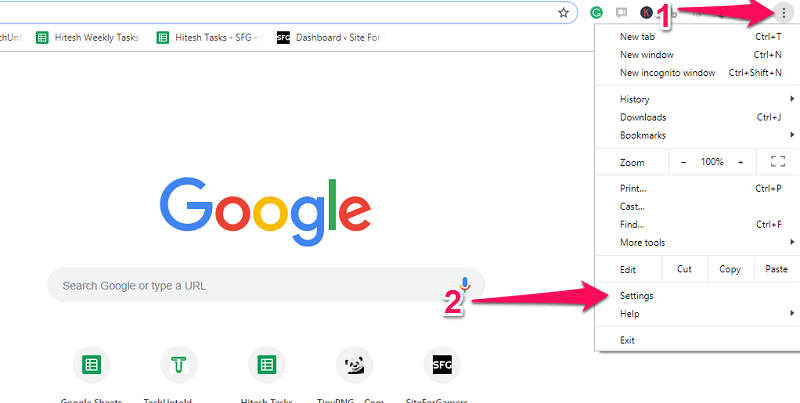
或者您也可以使用 Chrome 设置 URL 直接打开设置页面。 类型 铬://设置 在地址栏中,或者只是将其复制并粘贴到那里,然后按 Enter。

这将打开设置页面。
2.现在在设置页面中,在底部向下滚动并查找 高级 设置并选择它。

3. 点击高级选项后,将展开更多设置。 再次向下滚动到页面底部。 在这里,您将看到该部分 – 重置并清理 在 Windows 上,虽然它会 重新设置 在Mac上。
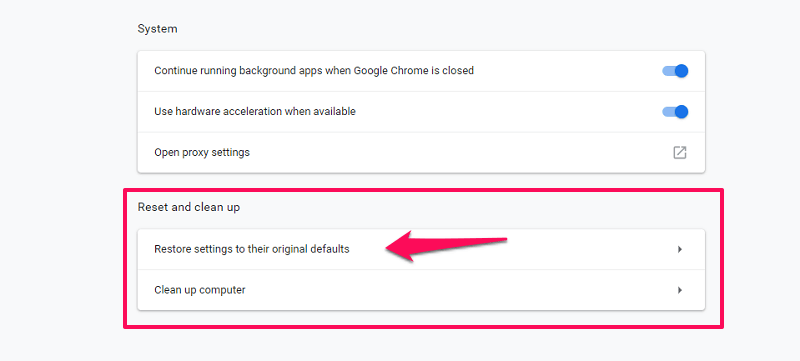
从此,选择第一个选项,即 将设置恢复为其原始默认值。
4. 然后它会显示一条弹出消息,询问您是否确定要重置设置。
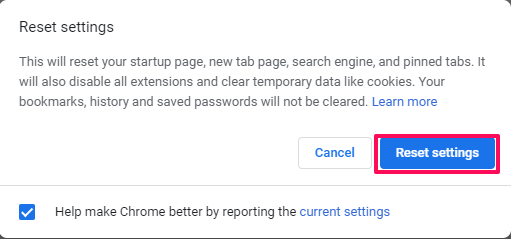
点击 重新设置 按钮,您的 Chrome 浏览器将返回其原始设置。
另请参阅:
在 Android 上重置 Chrome 设置
尽管在 Android 上没有特别的方法可以做到这一点。 您仍然可以使用清除 Chrome 应用程序数据的步骤将所有设置更改并重置为原始表单。 这将删除所有可能已保存的 cookie、缓存和其他站点设置。 那么让我们看看如何。
1. 要重置设置,我们将使用清除应用数据方法。 要访问此选项,您需要转到 应用程序设置 您的设备。 转到设备的设置并选择 应用.
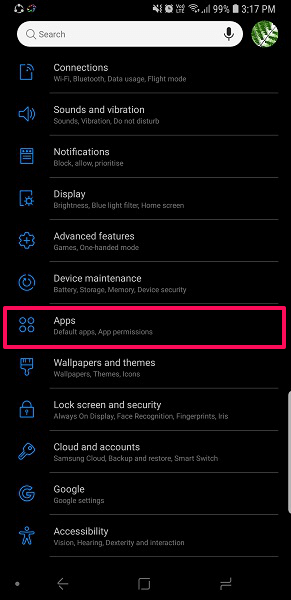
2. 现在滚动浏览应用程序列表,查找 铬 然后选择它。

3.这将打开Chrome的应用信息,点击这里 储存.
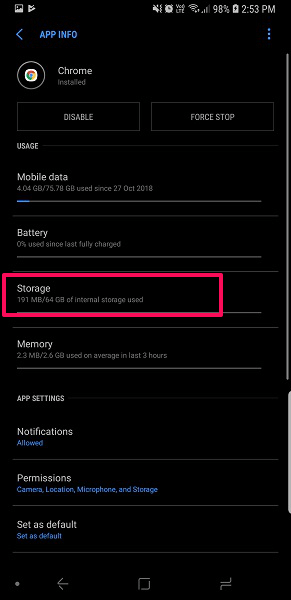
4.之后在新屏幕上,选择 管理存储。
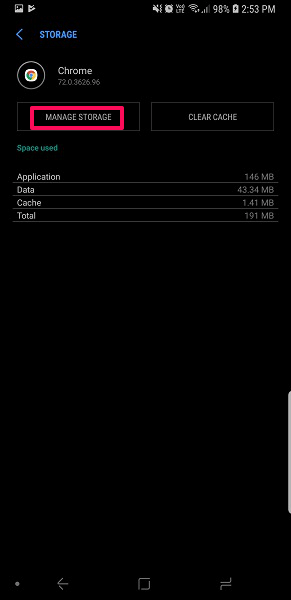
5.现在在此存储设置中,您将能够看到选项 清除所有数据,选择它。
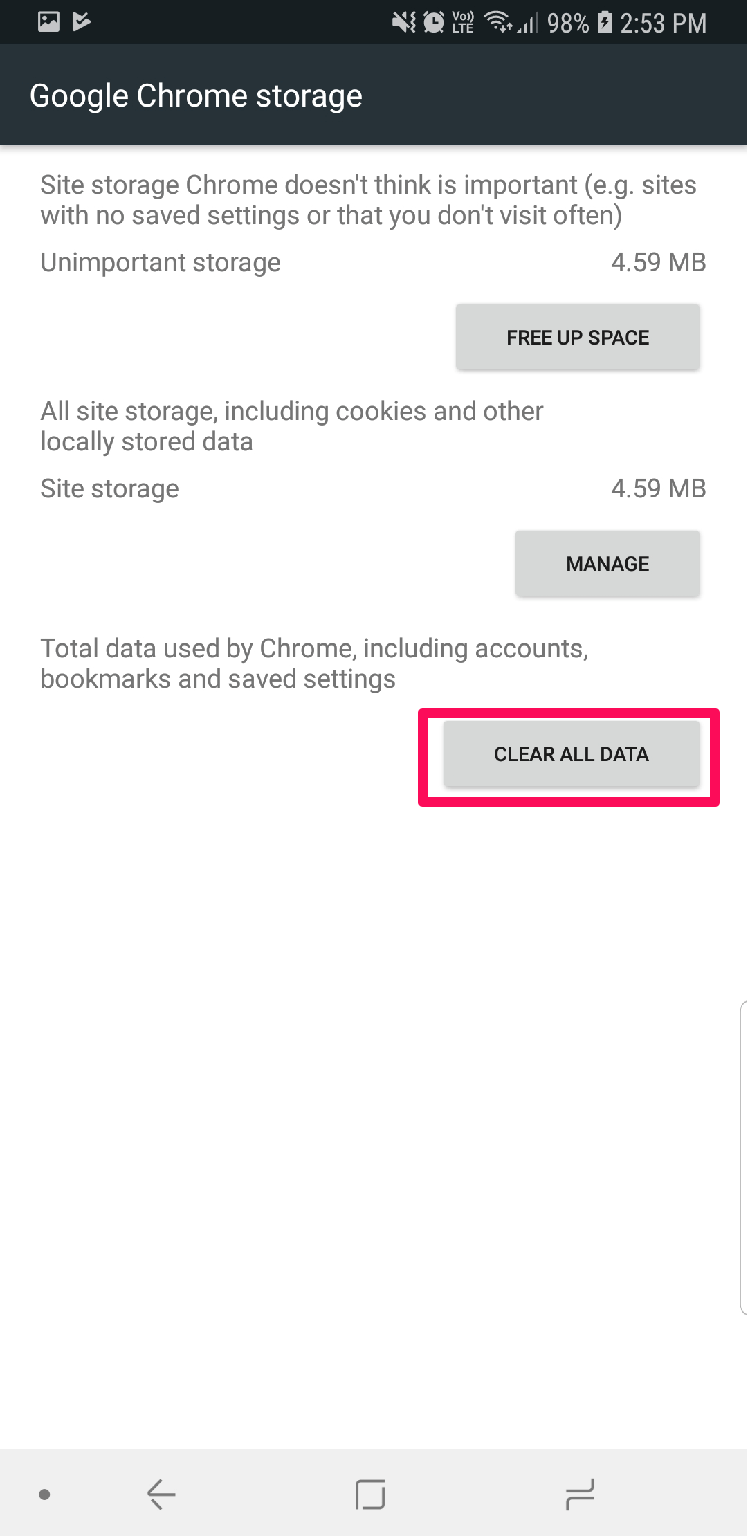
6. 然后它会显示一个弹出菜单,说所有 Chrome 的应用程序数据,如文件、设置、帐户数据库等将被永久删除。 选择 OK 进行确认。
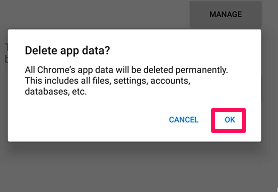
这将清除您的 Chrome 浏览器的所有数据,并将其恢复为首次安装后的状态。
另请参阅: 如何将 WebP 图像保存为 JPG 或 PNG 格式
还有另一种方法,您所要做的就是卸载应用程序,然后再次安装它。 iOS 用户可以考虑,因为他们没有太多选择。
借助这些方法,您可以在 PC 或 Android 上重置 Chrome 设置,而无需重新安装。 如需更多信息性文章,请继续阅读并查看我们的网站。